Size Tonlarca Zaman Kazandıracak En İyi 30 Gmail Klavye Kısayolu
Yayınlanan: 2021-06-22Gmail, çevrimiçi iletişimin önemli bir parçasıdır. Gmail'deki kullanıcı deneyiminizi iyileştirebilecek birkaç ipucu ve püf noktası var. İstenmeyen e-postaları nasıl engelleyeceğinizi, gelen kutunuzu nasıl düzenleyeceğinizi veya grup e-postalarını nasıl planlayıp göndereceğinizi öğrenebilirsiniz.
Ancak, gerçek bir uzman kullanıcı olmak istiyorsanız, Gmail klavye kısayollarını kullanmayı öğrenmeniz gerekir. Sadece size zaman kazandırmakla kalmayacak, aynı zamanda genel verimliliğinizi de artıracaktır. Aşağıda en kullanışlı klavye kısayollarından bazılarını bulun ve bunları Gmail'de nasıl etkinleştireceğinizi öğrenin.

Gmail Klavye Kısayolları Nasıl Etkinleştirilir
Gmail'de klavye kısayollarını kullanmaya başlamadan önce, bunları hesap Ayarlarınızda etkinleştirmeniz gerekir. Gmail'e erişmek için hangi tarayıcıyı kullanırsanız kullanın, talimatlar aynıdır.
- Tarayıcınızda Gmail'i açın ve hesabınıza giriş yapın.
- Hızlı ayarlar menüsüne erişmek için ekranın sağ üst köşesindeki dişli simgesini seçin.
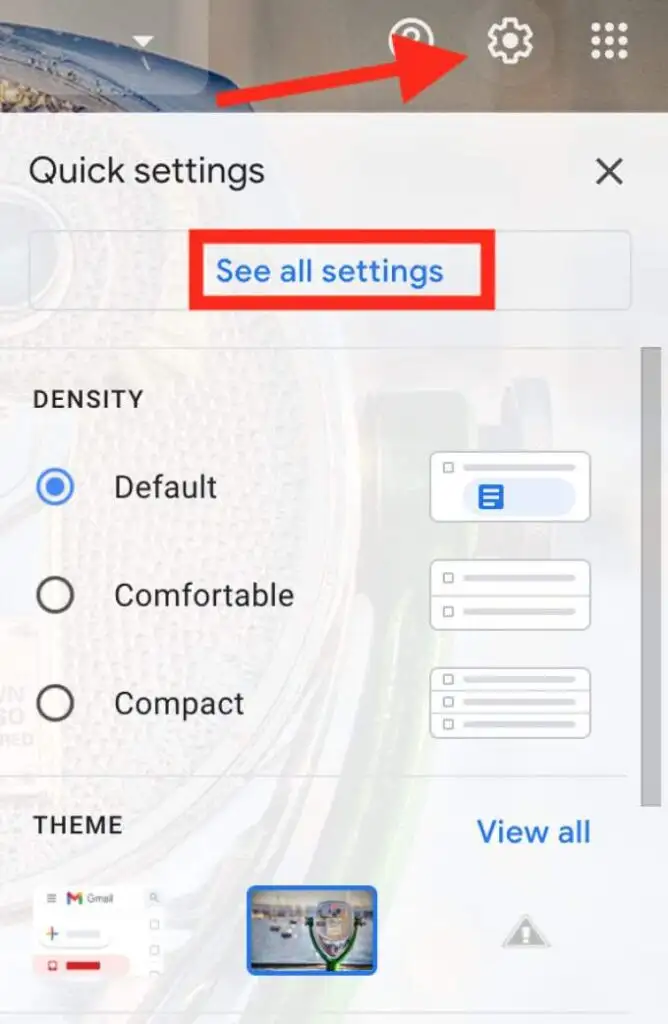
- Tüm ayarları gör 'ü seçin.
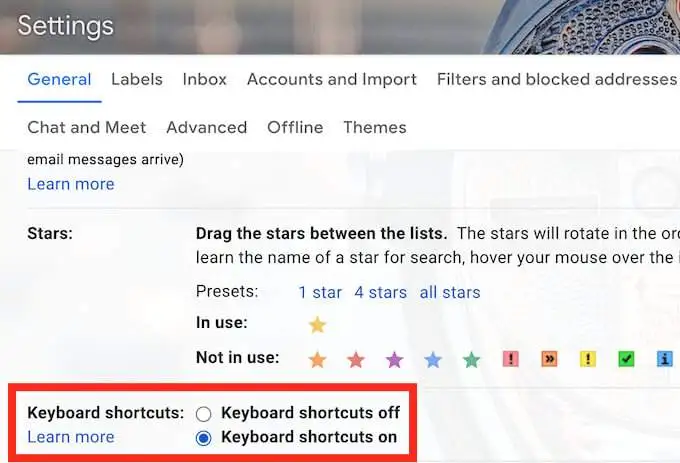
- Klavye kısayolları bölümüne gidin ve Klavye kısayolları'nı seçin.
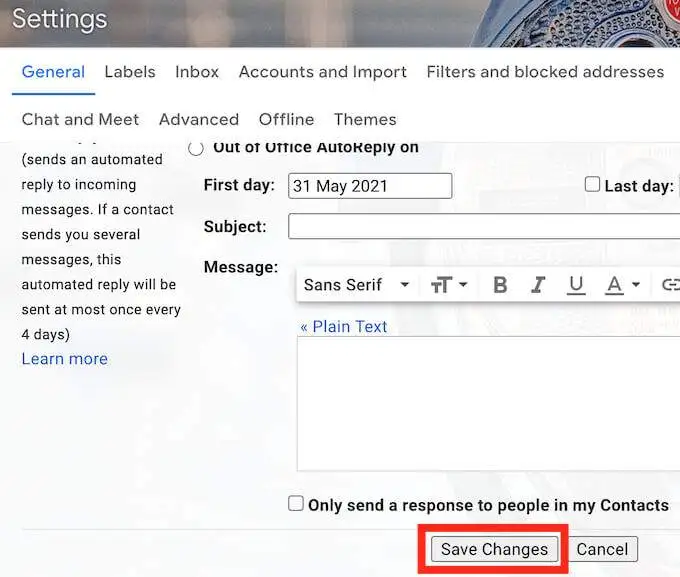
- Aşağı kaydırın ve onaylamak için Değişiklikleri Kaydet'i seçin.
Artık klavye kısayollarını etkinleştirdiniz ve bunları Gmail hesabınızda kullanabilirsiniz.
Gmail'de E-posta Oluşturmak için Klavye Kısayolları
Yeni e-postalar ve e-posta yanıtları oluşturmak, Gmail'de çalışırken zamanınızın çoğunu alan bir iştir. Aşağıdaki Gmail klavye kısayollarını kullanarak e-postaları daha hızlı oluşturabilir, gönderebilir, iletebilir ve yanıtlayabilirsiniz.
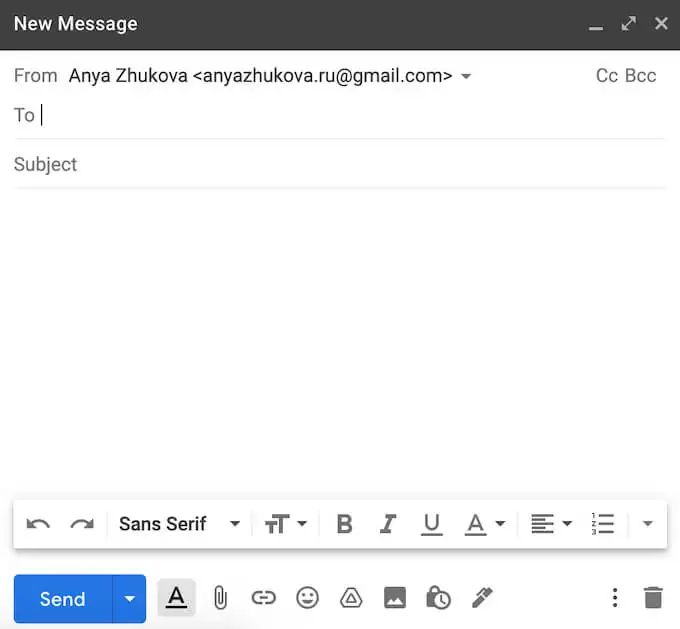
- Yeni bir e-posta oluştur
C – C tuşu Yeni Mesaj penceresini açar.
- Tam ekran modunda yeni bir e-posta oluşturun
D – D tuşu, Yeni Mesaj penceresini yeni bir tarayıcı sekmesinde tam ekran olarak açar.
- Bir e-posta göndermek
Ctrl + Enter (Windows için) veya Cmd + Enter (Mac için) - bu, açık bir e-posta gönderir.
- Yönlendirme ve e-posta
F – F tuşu açık bir e-postayı iletir.
- bir e-postayı yanıtla
R – R tuşu yanıt penceresini açar.
- hepsini yanıtla
A – Bir e-postanın tüm alıcılarına aynı anda yanıt vermeniz gerekiyorsa, A tuşunu kullanın.
- Yeni Mesaj penceresinde dolaşın
Sekme veya Shift + Sekme – bir e-posta oluştururken, Yeni Mesaj penceresinin bir alanından diğerine atlamak için bu kısayolları kullanın.
E-postanızı Düzenlemek için Klavye Kısayolları
İnsanların korktuğu bir diğer büyük görev ise Gmail iletilerinizi sıralamak ve gelen kutunuzu düzenlemektir. Aşağıdaki kısayollar, mesajlar arasında gezinmenize ve gelen kutunuzu daha etkin bir şekilde yönetmenize yardımcı olacaktır.
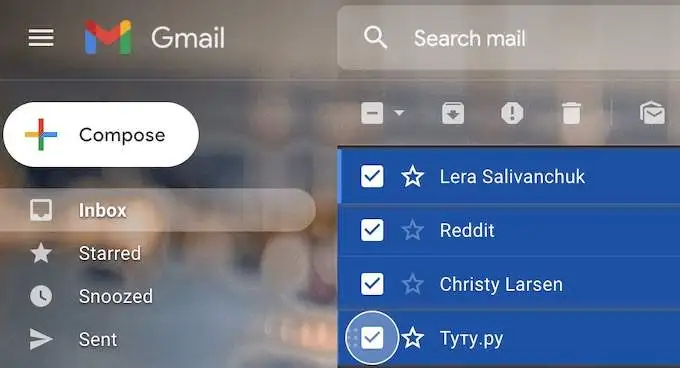
- Aşağı kaydır
J – e-posta listenizi aşağı kaydırmak için J tuşunu kullanın.
- Yukarı kaydırmak
K – e-posta listenizi yukarı kaydırmak için K tuşunu kullanın.
- Bir e-posta dizisinde aşağı kaydırın
N – N tuşu, birden fazla konuşma içeren bir e-posta dizisinde gezinmeniz gerektiğinde kullanışlıdır.
- Bir e-postayı Okunmadı olarak işaretleme
Shift + U – bir e-postayla uğraşacak vaktiniz olmadığında ancak onu başka mesajlar yığınında kaybetmek istemiyorsanız, bu kısayolu Okunmadı olarak işaretlemek için kullanın. Bu kısayolun çalışması için önce e-postayı açmanız veya listeden seçmeniz gerekir.
- Bir e-postayı Önemli olarak işaretleme
Shift + = – bir adım daha ileri gidin ve kaybetmediğinizden emin olmak için bir konuşmayı Önemli olarak işaretleyin. Bir e-posta açın veya listeden seçin, ardından kısayolu kullanın.
- Bir e-posta bul
/ – imlecinizi arama çubuğuna yerleştirerek bir e-postayı hızlı bir şekilde bulmak için / tuşunu kullanın.
- Bir e-postayı arşivle
E – bir e-posta açın veya listeden seçin, ardından arşivlemek için E tuşunu kullanın.

- Bir e-postayı sil
Shift + 3 – bir e-posta açın veya listeden seçin, ardından Çöp Kutusuna taşımak için bu kısayolu kullanın.
- Arka arkaya birden çok e-posta seçin
Shift – aynı anda bir grup e-posta seçmeniz gerektiğinde (örneğin, bunları silmeniz veya Okundu/Okunmadı olarak işaretlemeniz gerektiğinde), ilk e-postayı seçin, ardından kalan e-postaları seçerken Shift tuşunu basılı tutun.
Metin Biçimlendirme için Klavye Kısayolları
Bir e-posta oluştururken, alıcının dikkatini onlara çekmek için genellikle belirli bölümleri vurgulamanız gerekir. Metin biçimlendirme için özel klavye kısayollarıyla bunu Gmail'de kolayca gerçekleştirebilirsiniz.
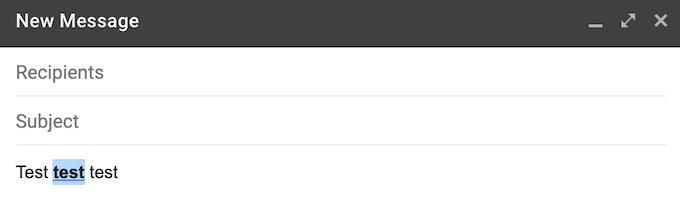
- Kalın yazı
Ctrl + B (Windows için) veya Cmd + B (Mac için) – kalın metin efekti elde etmek için kalınlaştırmak istediğiniz metni vurgulayın ve ardından kısayolu kullanın.
- metni italik yap
Ctrl + I (Windows için) veya Cmd + I (Mac için) – italik metin efektini elde etmek için italik yapmak istediğiniz metni vurgulayın, ardından kısayolu kullanın.
- Metnin altını çiz
Ctrl + U (Windows için) veya Cmd + U (Mac için) – altı çizili metin efektini elde etmek için altını çizmek istediğiniz metni vurgulayın ve ardından kısayolu kullanın.
Biçimlendirmeden herhangi birini geri almak isterseniz, metni vurgulayın ve aynı kısayolu tekrar kullanın. Alternatif olarak, aşağıdaki klavye kısayolunu kullanabilirsiniz:
- Son eylemi geri al
Ctrl + Z (Windows için) veya Cmd + Z (Mac için) – önceki eylemi iptal etmek (geri almak) için.
- Numaralandırılmış bir liste ekleyin
Ctrl + Shift + 7 (Windows için) veya Cmd + Shift + 7 (Mac için) – e-postanıza numaralandırılmış bir liste eklemek için imleci listenizin başlamasını istediğiniz yere getirin ve kısayolu kullanın.
- Köprü ekle
Ctrl + K (Windows için) veya Cmd + K (Mac için) – e-postanıza bir URL eklemeniz gerektiğinde, metni vurgulayın ve köprüyü eklemek için kısayolu kullanın.
- Madde işaretleri ekle
Ctrl + Shift + 8 (Windows için) veya Cmd + Shift + 8 (Mac için) – e-postanıza madde işareti eklemek için, imleci madde işaretleri listesinin başlamasını istediğiniz yere getirin ve kısayolu kullanın.
"Git" Klavye Kısayolları
Çok fazla kısayolu ezberlemek istemiyorsanız, kendinizi Gmail kısayol setine Git ile sınırlayabilirsiniz. Git kısayolları, Gmail'de gezinme sürecini büyük ölçüde hızlandırır. Sadece birkaç tıklamayla bir klasörden diğerine atlamak için bunları kullanabilirsiniz. Bu kısayollarla, tek tek tuşlara aynı anda değil, ayrı ayrı (tek tek) basmanız gerektiğini unutmayın.
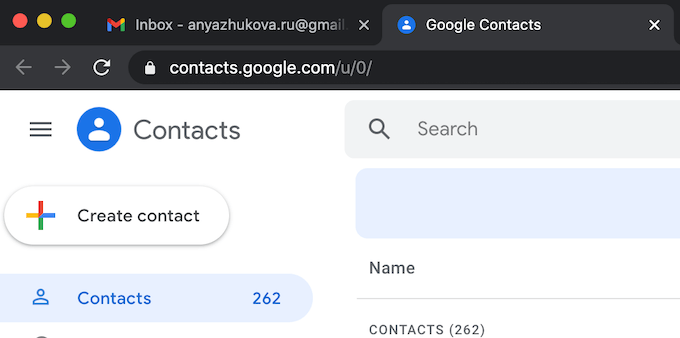
- Gelen Kutusu'na git
G + I - Gelen Kutusu'nu açmak için bu kısayolu kullanın.
- Yıldızlı görüşmelere git
G + S – Gmail'de yıldızlı e-postalarınıza gitmek için bu kısayolu kullanın.
- Gönderilen mesajlara git
G + T – Gönderilmiş mesajlarınızı açmak için bu kısayolu kullanın.
- Taslaklara Git
G + D – e-posta Taslaklarınızın listesine atlamak için bu kısayolu kullanın.
- Tüm postalara git
G + A – tüm e-postalarınızı aynı sayfada görmek için bu kısayolu kullanın.
- Kişiler'e git
G + C – kişi listenizi açmak için bu kısayolu kullanın.
- Görevler'e git
G + K – Google Görevler'i açmak için bu kısayolu kullanın.
Gmail'de Klavye Kısayollarının Geri Kalanını Nerede Bulunur?
Bu kısayolları bilmek size çok zaman kazandırabilirken, hepsini bir kerede ezberlemek zor ve gereksiz bir iş gibi görünüyor. Bu, bunların hepsinin olmadığını ve bir Gmail kullanıcısı olarak yararlı bulabileceğiniz daha birçok klavye kısayolu olduğunu söylememize gerek yok.

Neyse ki, Gmail'deki tüm klavye kısayollarıyla listeyi açmak için kullanabileceğiniz bir ana klavye kısayolu var. Üst Karakter + ? . Bu, tüm kısayollarla birlikte Gmail sayfanızın üstünde bir hile sayfası açacaktır.
Daha önce Gmail'de çalışmak için klavye kısayollarını kullandınız mı? En sevdiğiniz kısayollardan bazıları nelerdir? Aşağıdaki yorumlar bölümünde Gmail'deki kısayolları kullanma deneyiminizi paylaşın.
